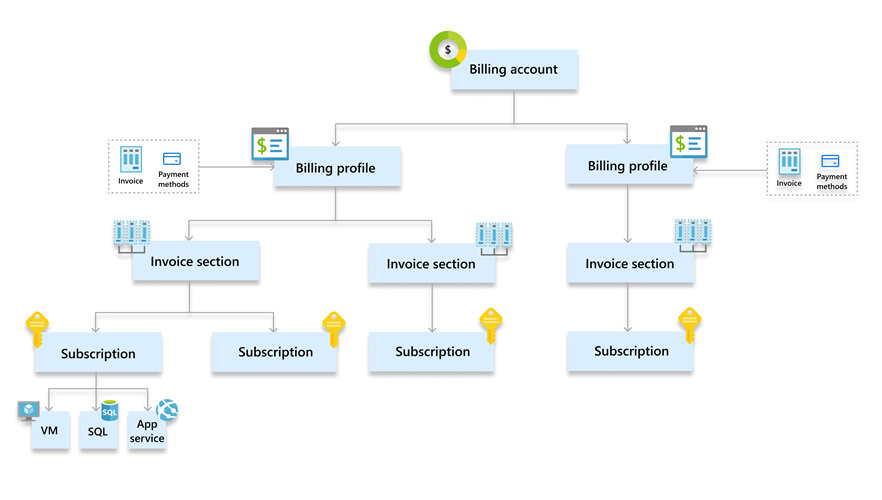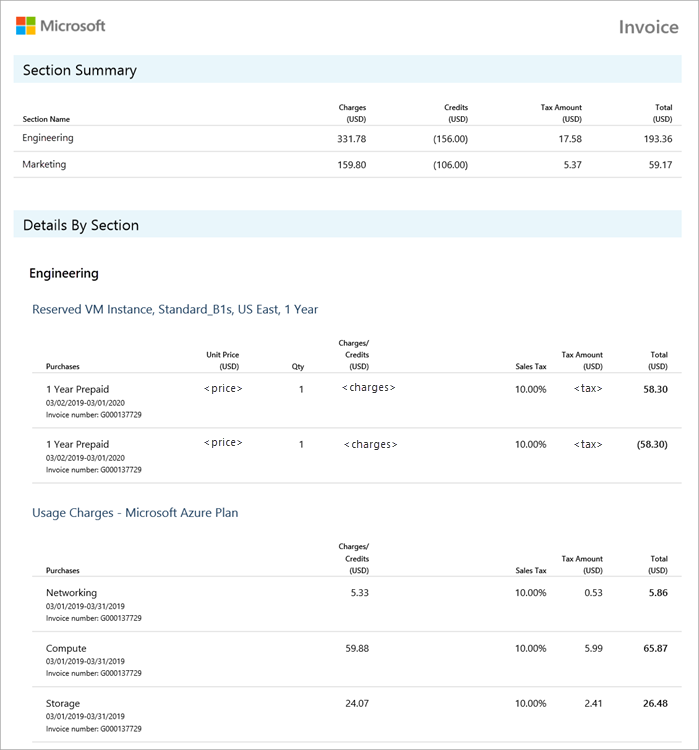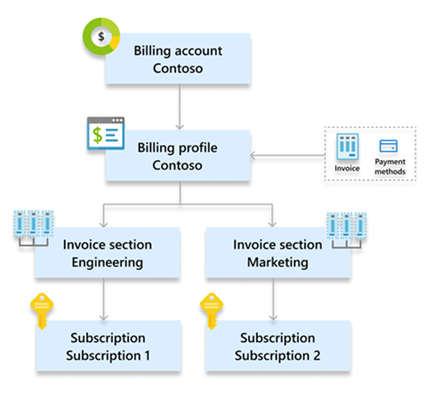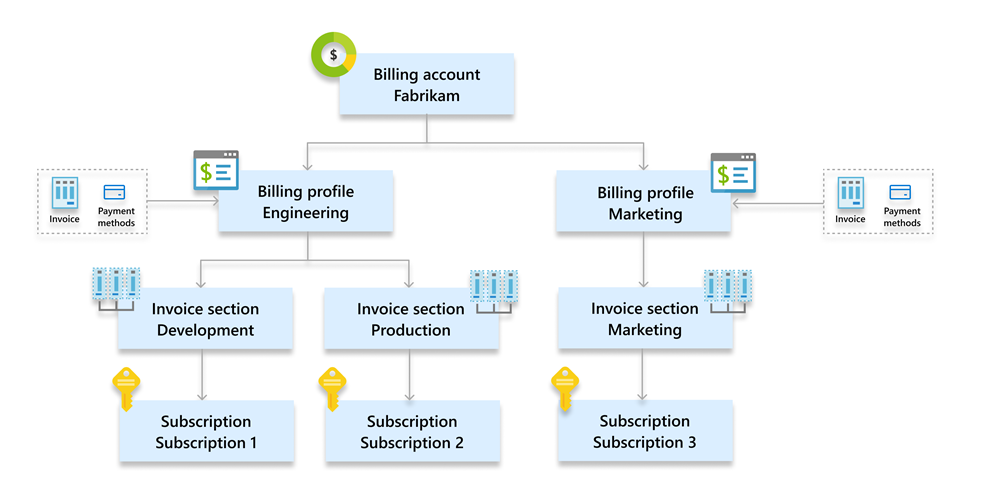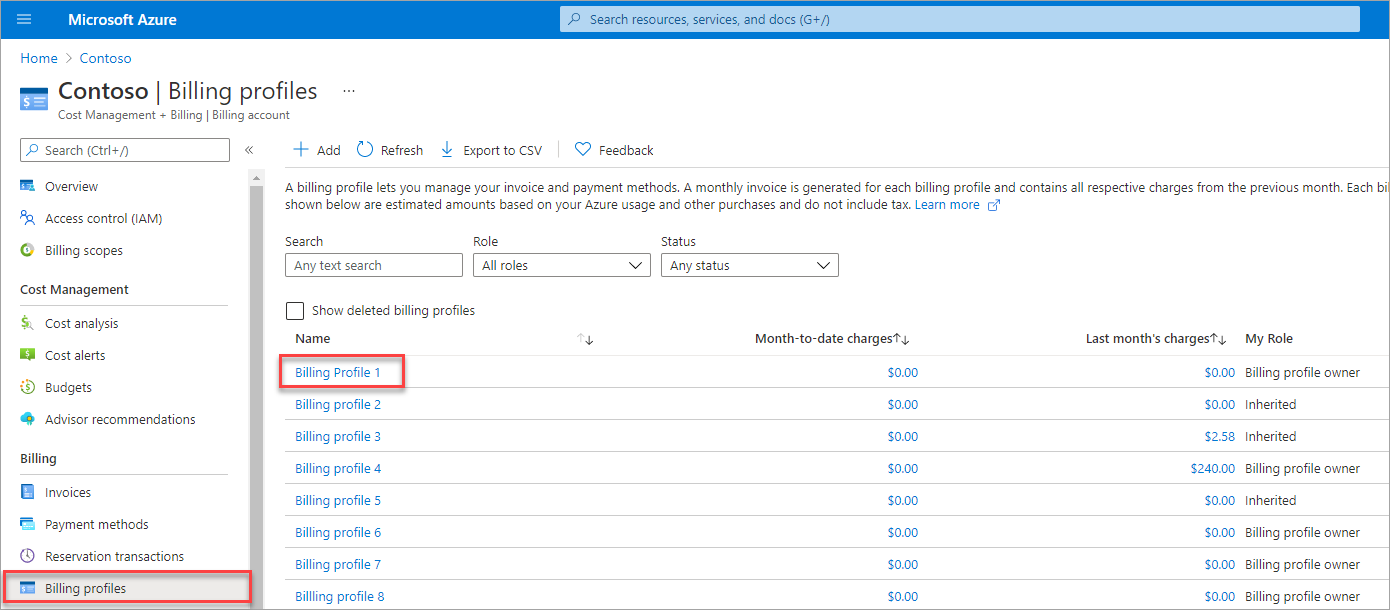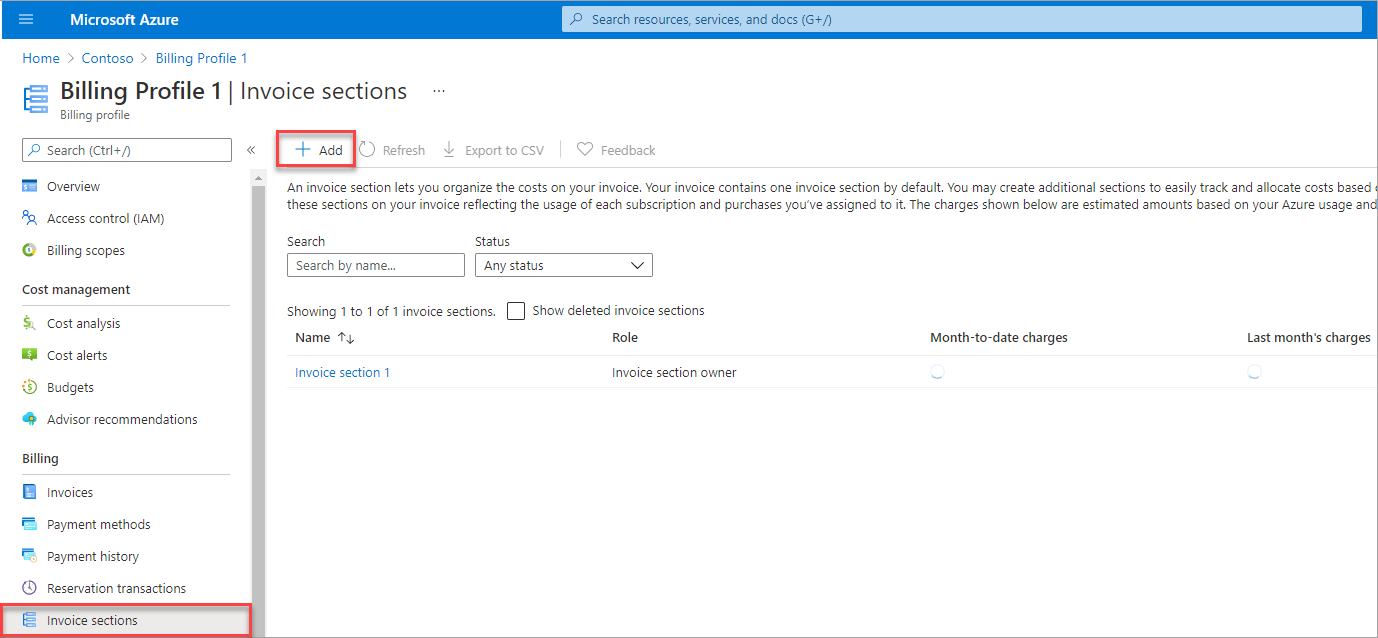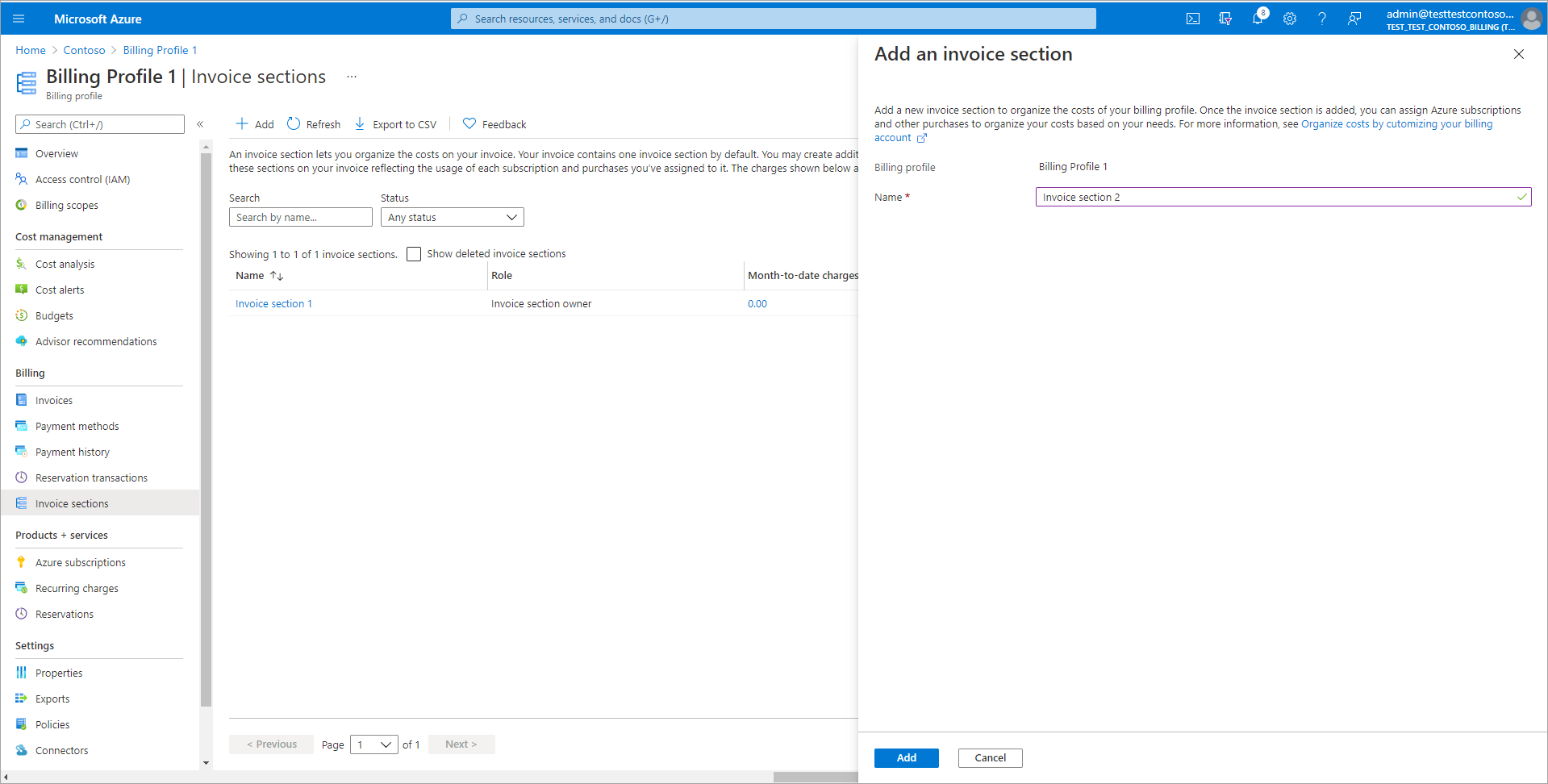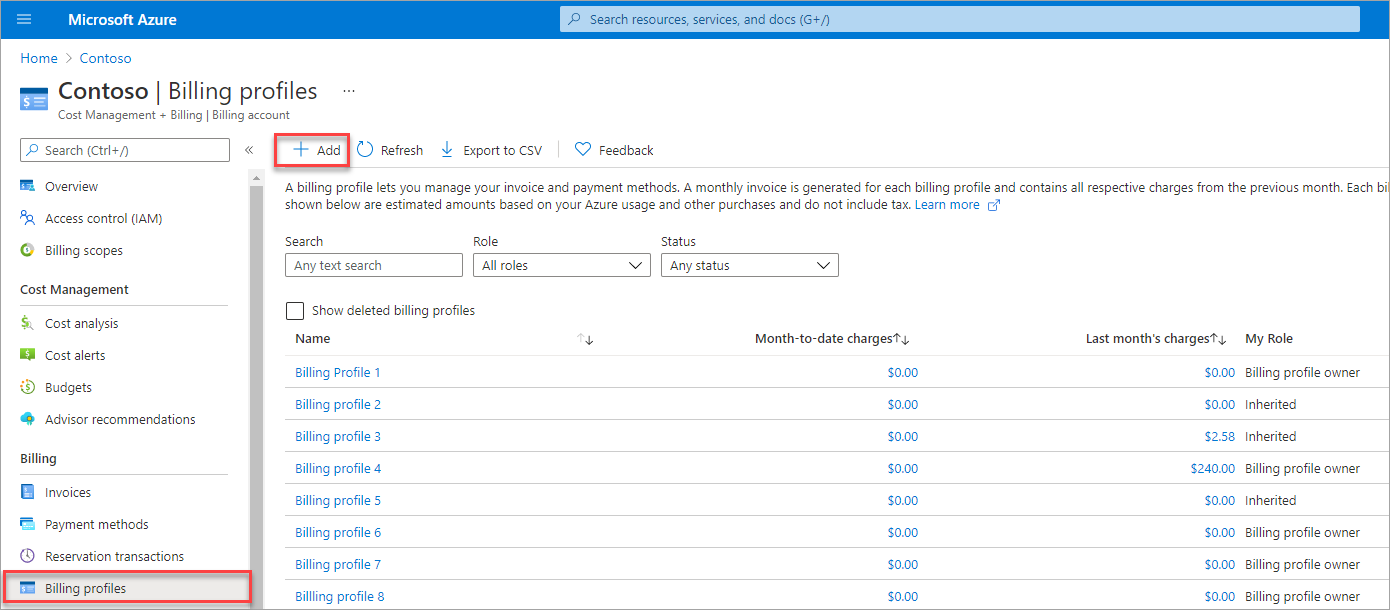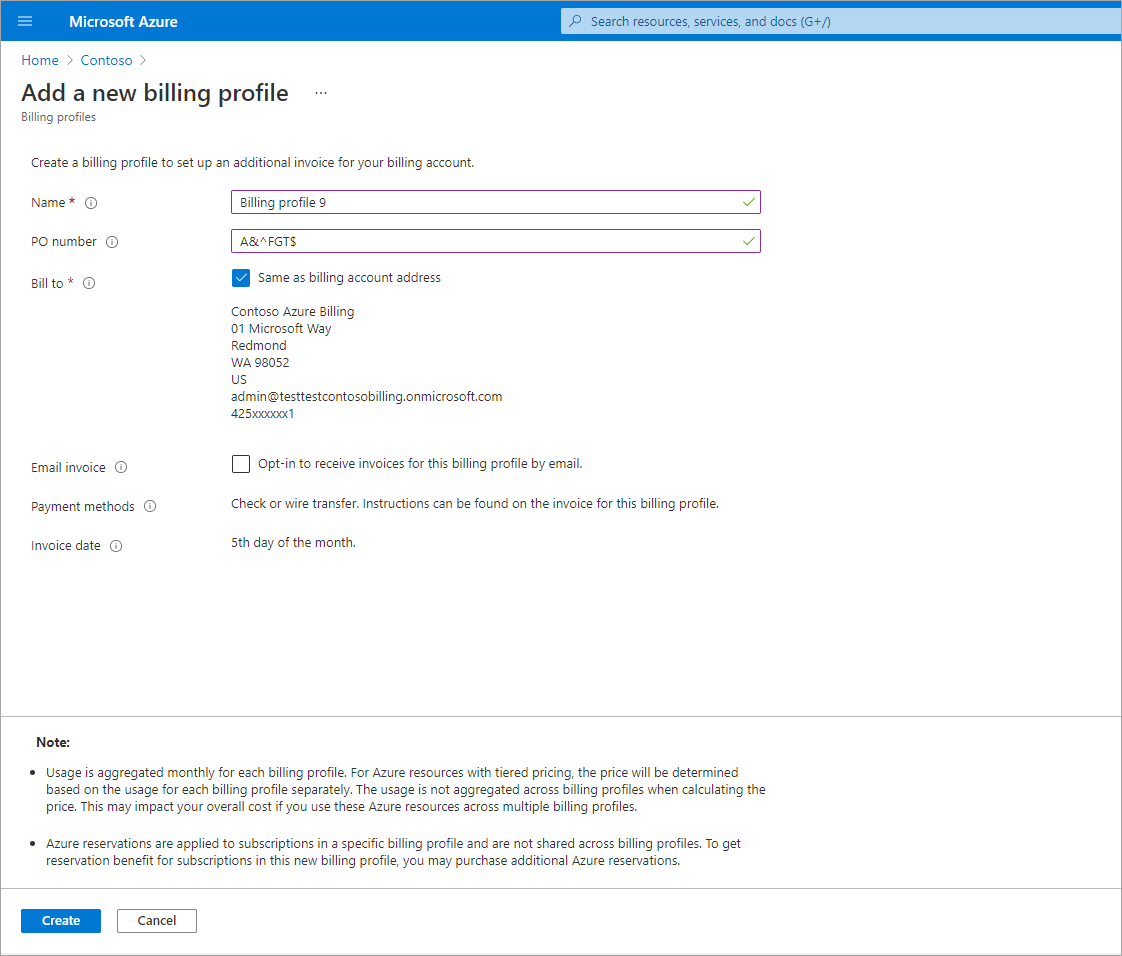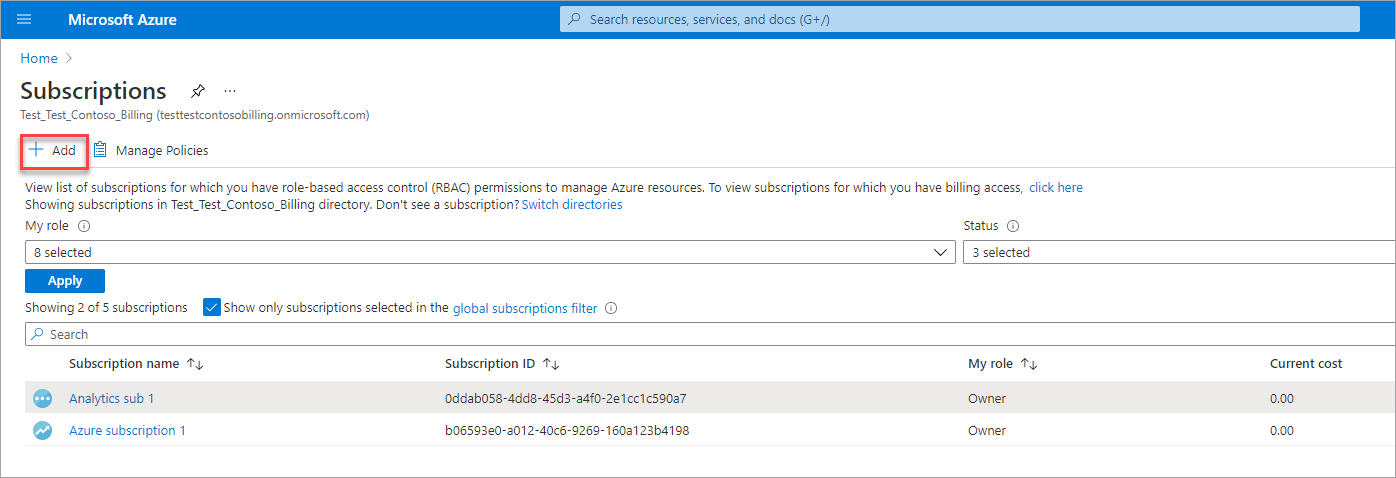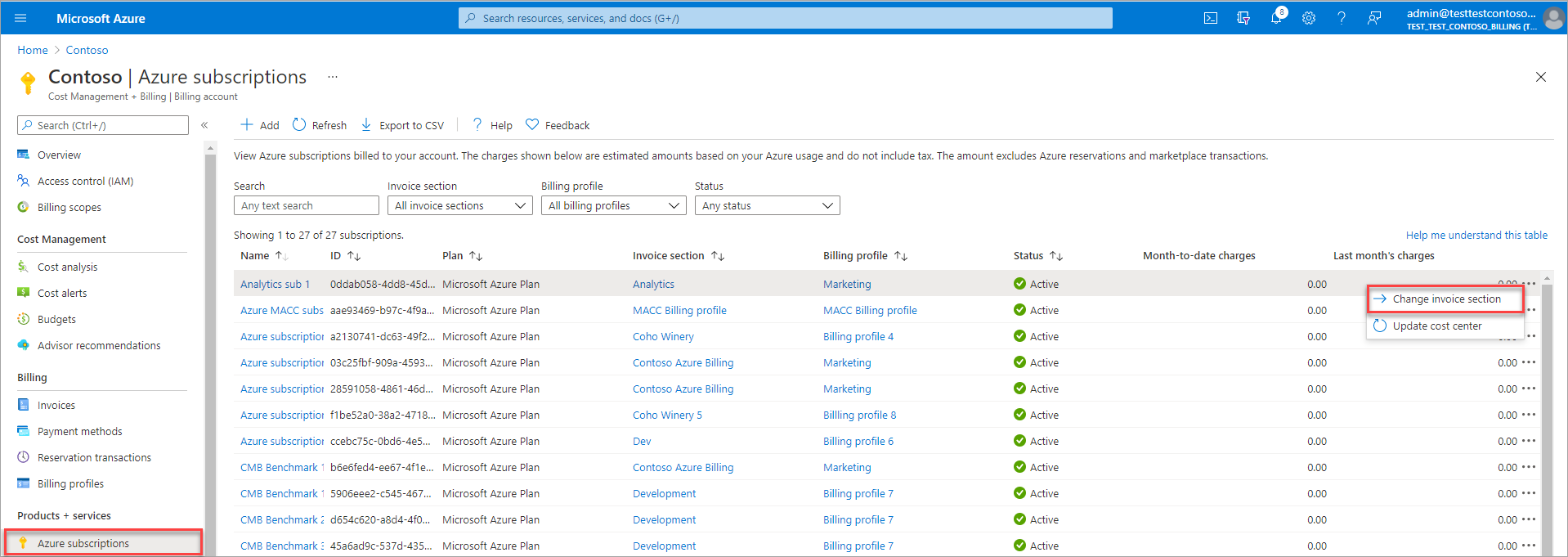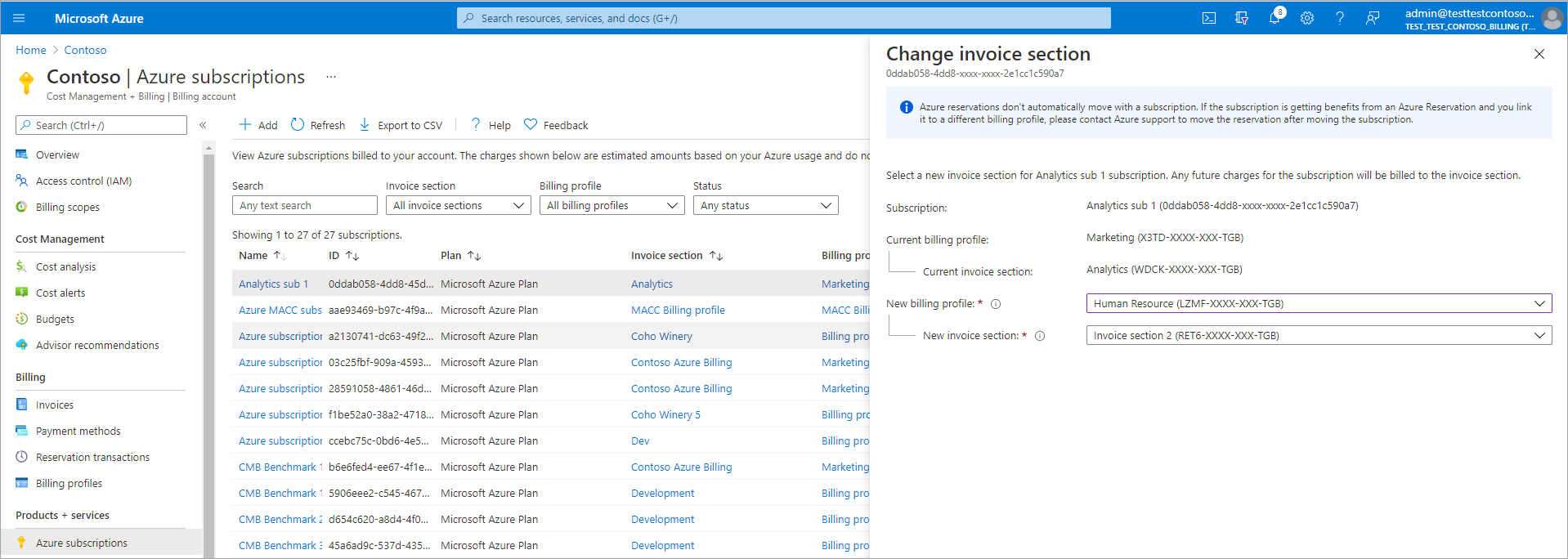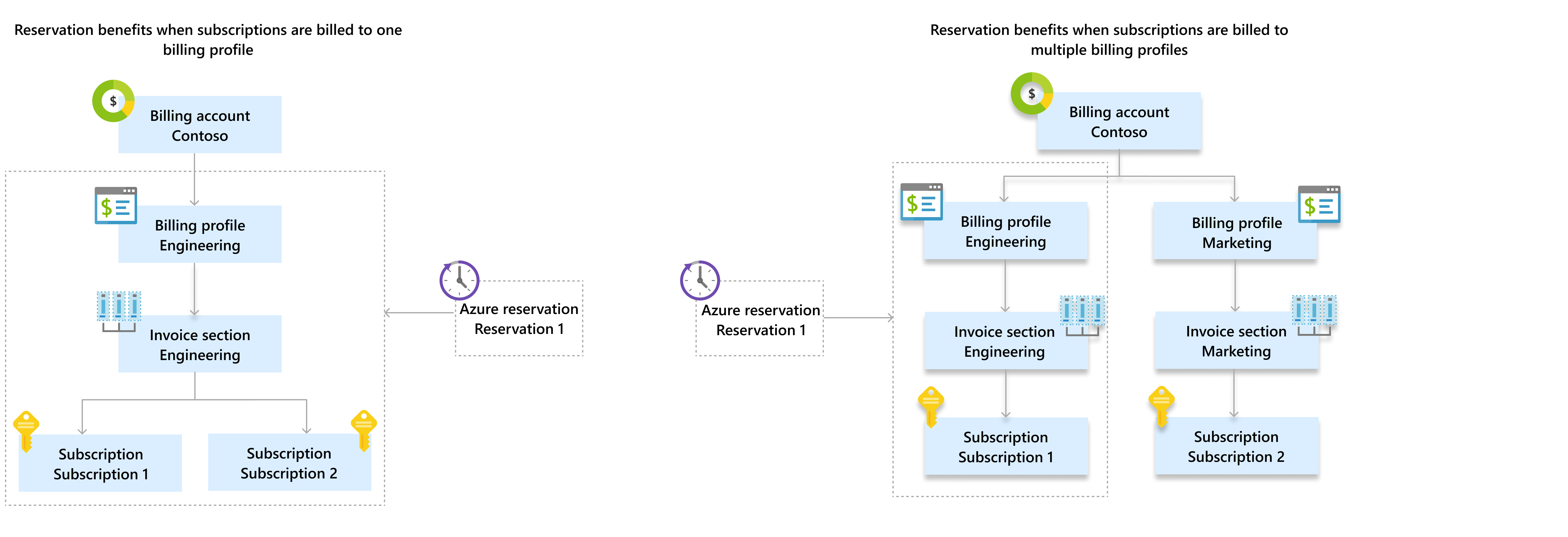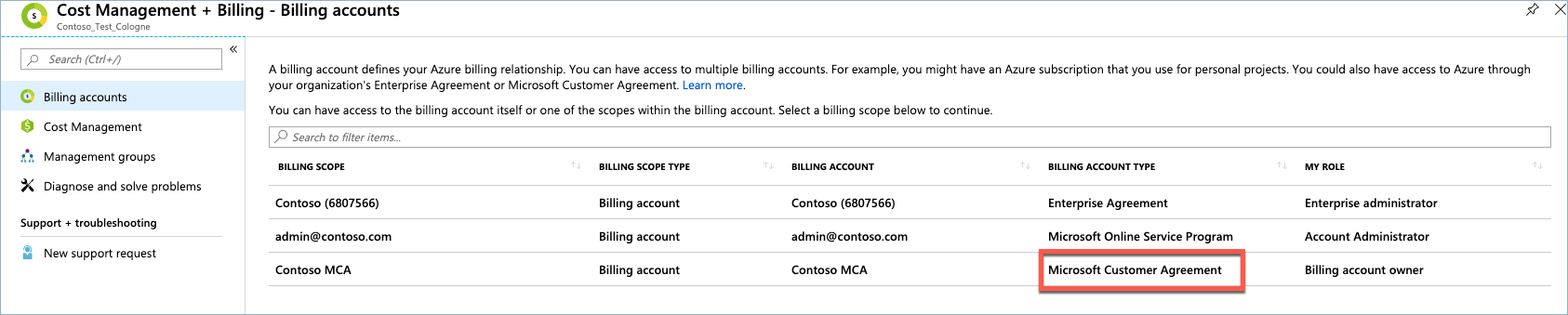Organizzare i costi personalizzando l'account di fatturazione
L'account di fatturazione per Contratto del cliente Microsoft (MCA) consente di organizzare i costi in base alle esigenze, indipendentemente dal reparto, dal progetto o dall'ambiente di sviluppo.
Questo articolo descrive come usare il portale di Azure per organizzare i costi. Questo articolo si applica a un account di fatturazione per un Contratto del cliente Microsoft. Verificare di avere accesso a un Contratto del cliente Microsoft.
Per informazioni su come organizzare i costi per l'account di fatturazione, guardare il video Organizzare i costi e personalizzare l'account di fatturazione Contratto del cliente Microsoft.
Strutturare l'account con profili di fatturazione e sezioni della fattura
Nell'account di fatturazione per un Contratto del cliente Microsoft, per organizzare i costi si usano profili di fatturazione e sezioni della fattura.
Profilo di fatturazione
Un profilo di fatturazione rappresenta una fattura e le informazioni di fatturazione correlate, come i metodi di pagamento e l'indirizzo di fatturazione. Viene generata una fattura mensile all'inizio del mese per ogni profilo di fatturazione incluso nell'account. La fattura contiene gli addebiti per l'utilizzo di Azure e per altri acquisti eseguiti nel corso del mese precedente.
Quando si esegue l'iscrizione ad Azure, insieme all'account di fatturazione viene creato automaticamente un profilo di fatturazione. È possibile creare più profili di fatturazione per organizzare i costi in più fatture mensili.
Importante
La creazione di più profili di fatturazione potrebbe influire sul costo complessivo. Per altre informazioni, vedere Aspetti da considerare quando si aggiungono nuovi profili di fatturazione.
Sezione della fattura
Una sezione della fattura rappresenta un raggruppamento di costi all'interno della fattura. Per ogni profilo di fatturazione dell'account viene creata automaticamente una sezione della fattura. È possibile creare altre sezioni per organizzare i costi in base alle esigenze. Ogni sezione della fattura viene visualizzata nella fattura con gli addebiti addebitati nel mese.
L'immagine seguente mostra una fattura con due sezioni della fattura: Engineering and Marketing. I costi di riepilogo e dettaglio per ogni sezione vengono visualizzati nella fattura. I prezzi mostrati nell'immagine sono esempi. Non rappresentano i prezzi effettivi dei servizi di Azure.
Struttura dell'account di fatturazione per scenari comuni
Questa sezione descrive gli scenari comuni per l'organizzazione dei costi e delle strutture degli account di fatturazione corrispondenti:
| Scenario | Struttura |
|---|---|
| L'utente Jack si iscrive ad Azure e richiede una singola fattura mensile. | Un profilo di fatturazione e una sezione della fattura. Questa struttura viene configurata automaticamente per Jack quando si iscrive ad Azure e non richiede altri passaggi. |
| Scenario | Struttura |
|---|---|
| Contoso è un'organizzazione di piccole dimensioni che necessita di un'unica fattura mensile, ma con i costi raggruppati per reparto. I reparti sono Marketing ed Engineering. | Un profilo di fatturazione per Contoso e una sezione della fattura per ognuno dei reparti Marketing ed Engineering. |
| Scenario | Struttura |
|---|---|
| Fabrikam è un'organizzazione di medie dimensioni che necessita di una fattura separata per ognuno dei propri reparti, Engineering e Marketing. Per il reparto Engineering, Fabrikam vuole raggruppare i costi in base agli ambienti: Production e Development. | Un profilo di fatturazione per ognuno dei reparti Marketing ed Engineering. Per il reparto Engineering, una sezione della fattura per ognuno degli ambienti Production e Development. |
Creare una nuova sezione della fattura
Per creare una sezione della fattura, è necessario essere un proprietario del profilo di fatturazione o un collaboratore per il profilo di fatturazione. Per altre informazioni, vedere Gestire le sezioni della fattura per il profilo di fatturazione.
Accedere al portale di Azure.
Cercare Gestione dei costi e fatturazione.
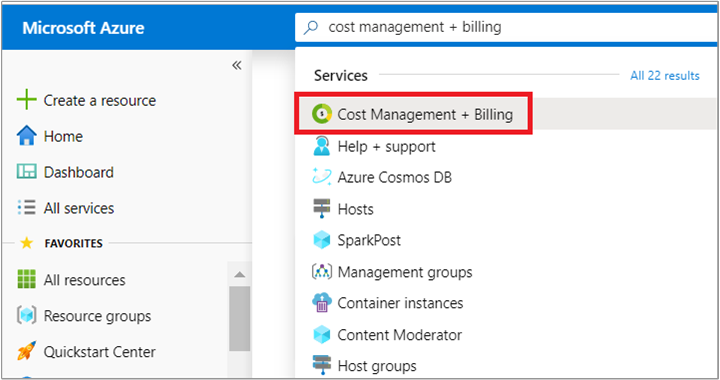
Selezionare Profili di fatturazione dal riquadro a sinistra. Selezionare un profilo di fatturazione dall'elenco. La nuova sezione viene visualizzata nella fattura del profilo di fatturazione selezionato.
Selezionare Sezioni della fattura dal riquadro a sinistra e quindi selezionare Aggiungi nella parte superiore della pagina.
Immettere un nome per la sezione della fattura.
Seleziona Crea.
Creare un nuovo profilo di fatturazione
Per creare un profilo di fatturazione, è necessario essere proprietario dell'account di fatturazione o collaboratore per l'account di fatturazione. Per altre informazioni, vedere Gestire i profili di fatturazione per l'account di fatturazione.
Importante
La creazione di più profili di fatturazione può influire sul costo complessivo. Per altre informazioni, vedere Aspetti da considerare quando si aggiungono nuovi profili di fatturazione.
Accedere al portale di Azure.
Cercare Gestione dei costi e fatturazione.
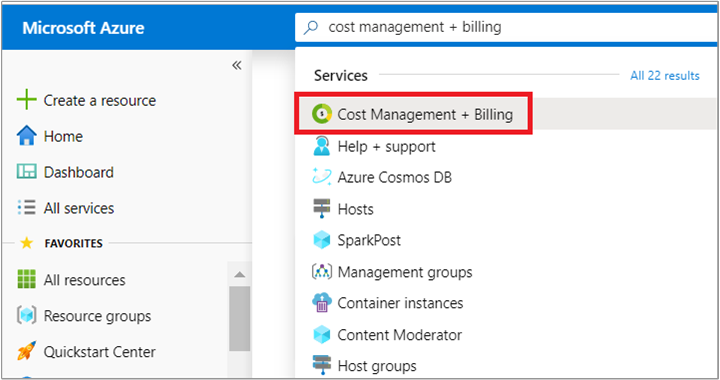
Selezionare Profili di fatturazione dal riquadro a sinistra e quindi selezionare Aggiungi nella parte superiore della pagina.
Compilare il modulo e selezionare Crea.
Campo Definizione Nome Nome visualizzato che consente di identificare facilmente il profilo di fatturazione nel portale di Azure. Numero di ordine di acquisto Numero di ordine di acquisto facoltativo. Il numero di ordine di acquisto viene visualizzato nelle fatture generate per il profilo di fatturazione. Bill to La fattura alle informazioni viene visualizzata nelle fatture generate per il profilo di fatturazione. Fattura tramite posta elettronica Per ricevere le fatture relative a questo profilo di fatturazione tramite posta elettronica, selezionare la casella Fattura tramite posta elettronica. Se non si seleziona esplicitamente questa casella, è possibile visualizzare e scaricare le fatture nel portale di Azure. Seleziona Crea.
Collegare gli addebiti alle sezioni della fattura e ai profili di fatturazione
Dopo aver personalizzato l'account di fatturazione in base alle proprie esigenze, è possibile collegare le sottoscrizioni e altri prodotti alla sezione della fattura desiderata e al profilo di fatturazione.
Collegare una nuova sottoscrizione
Accedere al portale di Azure.
Cercare Sottoscrizioni.
Selezionare Aggiungi nella parte superiore della pagina.
Se si ha accesso a più account di fatturazione, selezionare quello relativo al Contratto del cliente Microsoft.
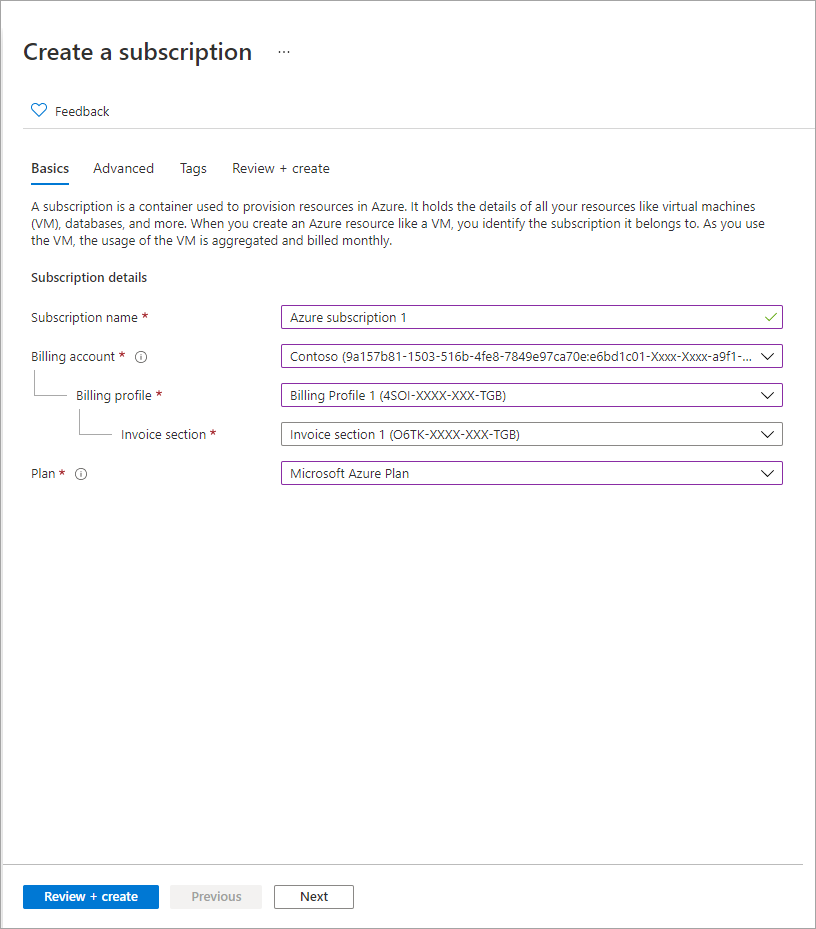
Selezionare il profilo di fatturazione fatturato per l'utilizzo della sottoscrizione. Gli addebiti per l'utilizzo di Azure e altri acquisti per questa sottoscrizione vengono fatturati alla fattura del profilo di fatturazione selezionato.
Selezionare la sezione della fattura per collegare gli addebiti correlati alla sottoscrizione. Gli addebiti vengono visualizzati in questa sezione nella fattura del profilo di fatturazione.
Selezionare un piano di Azure e immettere un nome descrittivo per la sottoscrizione.
Seleziona Crea.
Collegare sottoscrizioni e prodotti esistenti
Se si hanno già sottoscrizioni di Azure o altri prodotti, ad esempio Azure Marketplace e risorse di origine delle app, è possibile spostarli dalla sezione della fattura in cui si trovano a un'altra sezione, per riorganizzare i costi. Tuttavia, non è possibile modificare la sezione della fattura per una prenotazione o un piano di risparmio.
Accedere al portale di Azure.
Cercare Gestione dei costi e fatturazione.
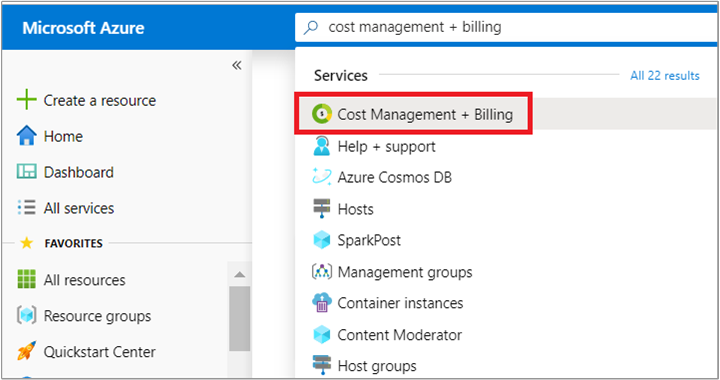
Per collegare una sottoscrizione a una nuova sezione della fattura, selezionare Sottoscrizioni di Azure sul lato sinistro della schermata. Per altri prodotti, ad esempio Azure Marketplace e le risorse di origine delle app, selezionare Addebiti ricorrenti.
Nella pagina, selezionare i tre puntini di sospensione in corrispondenza della sottoscrizione o del prodotto che si desidera collegare a una nuova sezione della fattura. Selezionare Cambia la sezione della fattura.
Selezionare il nuovo profilo di fatturazione e la sezione della fattura dall'elenco a discesa.
Seleziona Salva.
Aspetti da considerare quando si aggiungono nuovi profili di fatturazione
Le sezioni seguenti descrivono come l'aggiunta di nuovi profili di fatturazione potrebbe influire sul costo complessivo.
Gli addebiti per l'utilizzo di Azure potrebbero essere interessati
Nell'account di fatturazione per un Contratto del cliente Microsoft, l'utilizzo di Azure viene aggregato ogni mese per ogni profilo di fatturazione. I prezzi per le risorse di Azure con determinazione a livelli vengono stabiliti separatamente in base all'utilizzo per ogni profilo di fatturazione. L'utilizzo non viene aggregato tra i profili di fatturazione durante il calcolo del prezzo. Questa situazione potrebbe influire sul costo complessivo dell'utilizzo di Azure per gli account con più profili di fatturazione.
Di seguito viene illustrato un esempio di variazione dei costi per diversi scenari. I prezzi usati negli scenari sono esempi. Non rappresentano i prezzi effettivi dei servizi di Azure.
Si dispone di un solo profilo di fatturazione
Si supponga di usare l'archiviazione BLOB in blocchi di Azure, che costa 0,00184 USD per GB per i primi 50 TB e quindi 0,00177 USD per GB per i 450 TB successivi. Per le sottoscrizioni fatturate al profilo di fatturazione sono stati usati 100 TB. Di seguito sono indicati i costi addebitati.
| Prezzo a livelli (USD) | Quantità | Importo (USD) |
|---|---|---|
| 1,84 per TB/mese per i primi 50 TB | 50 TB | 92 |
| 1,77 per TB/mese per i 450 TB successivi | 50 TB | 88,5 |
| Totali | 100 TB | 180,5 |
L'addebito totale per l'uso di 100 TB di dati in questo scenario è di 180,5 USD.
Sono disponibili più profili di fatturazione
Si supponga ora di aver creato un altro profilo di fatturazione. Sono stati usati 50 TB tramite sottoscrizioni fatturate al primo profilo di fatturazione. Sono stati usati anche 50 TB tramite sottoscrizioni fatturate al secondo profilo di fatturazione. Ecco quanto verranno addebitati i costi:
Addebiti per il primo profilo di fatturazione:
| Prezzo a livelli (USD) | Quantità | Importo (USD) |
|---|---|---|
| 1,84 per TB/mese per i primi 50 TB | 50 TB | 92 |
| 1,77 per TB/mese per i 450 TB successivi | 0 TB | 0.0 |
| Totali | 50 TB | 92 |
Addebiti per il secondo profilo di fatturazione:
| Prezzo a livelli (USD) | Quantità | Importo (USD) |
|---|---|---|
| 1,84 per TB/mese per i primi 50 TB | 50 TB | 92 |
| 1,77 per TB/mese per i 450 TB successivi | 0 TB | 0.0 |
| Totali | 50 TB | 92 |
L'addebito totale per l'uso di 100 TB di dati in questo scenario è di 184 USD (92 * 2).
Allineamento del profilo di fatturazione e utilizzo della valuta nei mercati mca
Il profilo di fatturazione venduto e fatturato a paese/area geografica deve corrispondere al paese/area geografica del mercato mca. È possibile creare profili di fatturazione fatturati tramite la valuta del mercato MCA per consentire il consumo da un altro paese o area geografica, pagando direttamente al Contratto del cliente microsoft nella valuta del mercato mca.
Ecco un esempio del modo in cui i profili di fatturazione sono allineati alla valuta del mercato MCA:
Le entità belgio vengono create nel profilo di fatturazione e il paese/area geografica della fattura è designato come Paesi Bassi. L'indirizzo di fatturazione impostato come entità Paesi Bassi e l'indirizzo venduto viene impostato sull'entità Belgio che risiede nei Paesi Bassi.
In questo esempio è necessario utilizzare l'ID partita IVA dei Paesi Bassi. Se la società in Belgio preferisce, può pagare Microsoft direttamente utilizzando le informazioni di pagamento bancarie dei Paesi Bassi.
I vantaggi delle prenotazioni di Azure potrebbero non applicarsi per tutte le sottoscrizioni
Le prenotazioni di Azure con ambito condiviso vengono applicate alle sottoscrizioni in un singolo profilo di fatturazione e non vengono condivise tra i profili di fatturazione.
Nell'immagine precedente, Contoso ha due sottoscrizioni. Il vantaggio della prenotazione di Azure viene applicato in modo diverso a seconda della struttura dell'account di fatturazione. Nello scenario a sinistra, il vantaggio della prenotazione viene applicato a entrambe le sottoscrizioni fatturate al profilo di fatturazione del reparto Engineering. Nello scenario a destra, il vantaggio della prenotazione viene applicato solo alla sottoscrizione 1 perché è l'unica sottoscrizione fatturata al profilo di fatturazione tecnico.
Verificare l'accesso a un Contratto del cliente Microsoft
Verificare il tipo di contratto per determinare se si dispone dell'accesso a un account di fatturazione per un Contratto del cliente Microsoft.
Passare al portale di Azure per verificare l'accesso all'account di fatturazione. Cercare e selezionare Gestione dei costi e fatturazione.
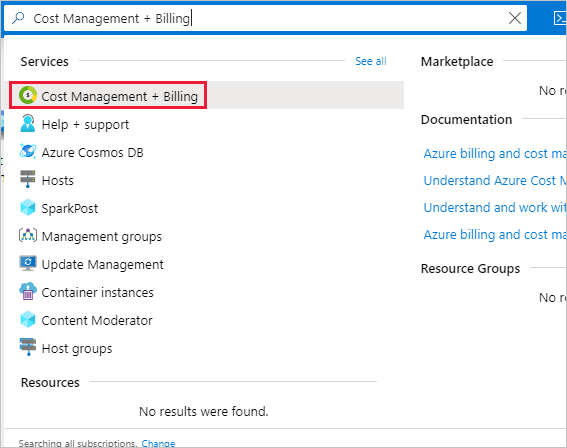
Se si ha accesso a un solo ambito di fatturazione, selezionare Proprietà nel menu. Si ha accesso a un account di fatturazione per un Contratto del cliente Microsoft se il tipo di account di fatturazione è Contratto del cliente Microsoft.
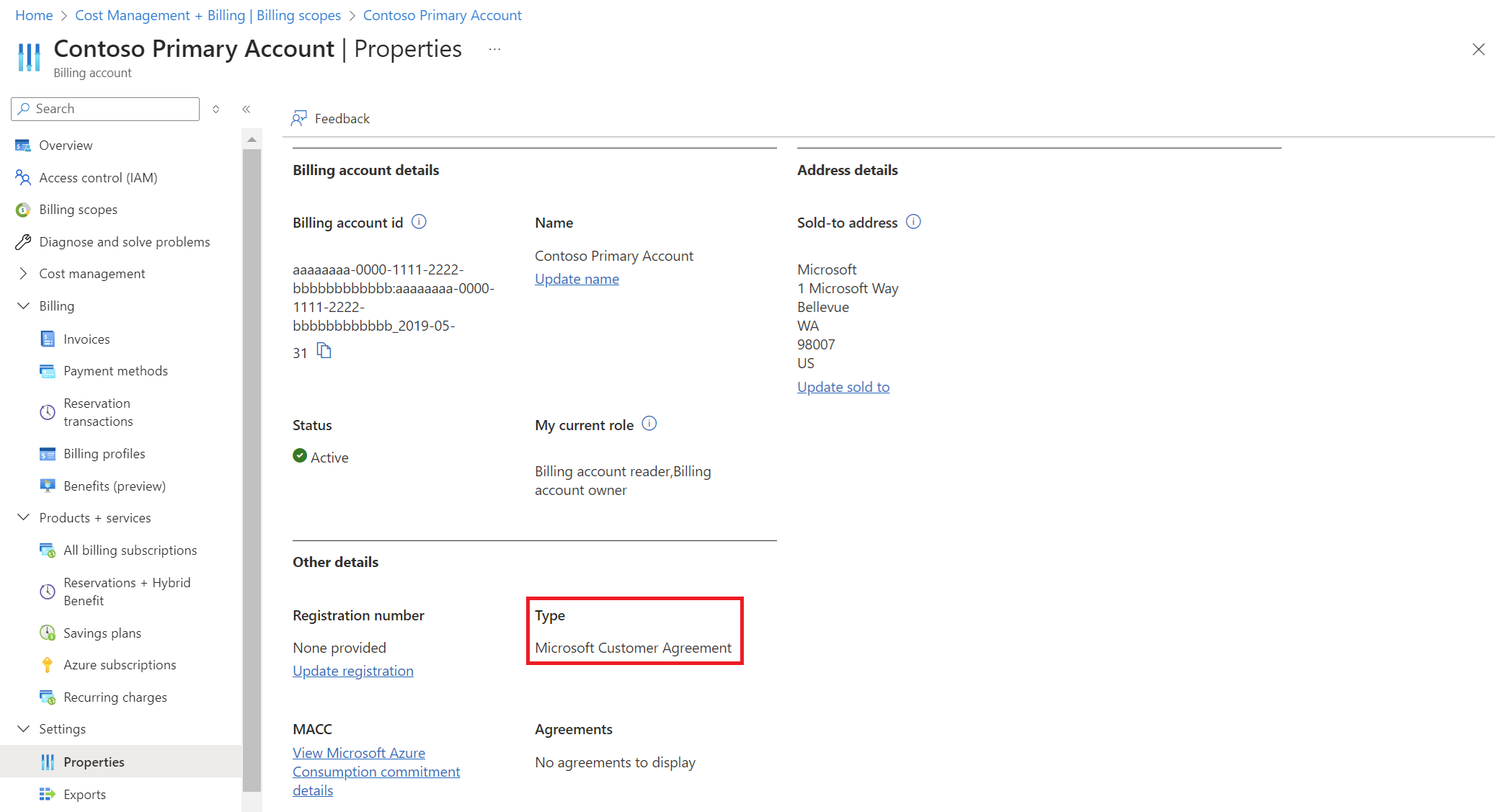
Se si ha accesso a più ambiti di fatturazione, controllare il tipo nella colonna dell'account di fatturazione. Si ha accesso a un account di fatturazione per un Contratto del cliente Microsoft se il tipo di account di fatturazione per uno degli ambiti è Contratto del cliente Microsoft.
Serve aiuto? Contattare il supporto
Se si necessita assistenza, contattare il supporto tecnico per ottenere una rapida risoluzione del problema.
Contenuto correlato
Commenti e suggerimenti
Presto disponibile: Nel corso del 2024 verranno gradualmente disattivati i problemi di GitHub come meccanismo di feedback per il contenuto e ciò verrà sostituito con un nuovo sistema di feedback. Per altre informazioni, vedere https://aka.ms/ContentUserFeedback.
Invia e visualizza il feedback per